f.lux för Windows värmer upp skärmen på natten och hjälper till att minska ögonbelastningen
Jobbar du mycket med din dator på natten? Håller uppdragen och presentationerna dig uppe till sent? De flesta av studierna har visat att användning av bärbara datorer och andra enheter med ljusstarka skärmar sent på natten kan störa mänskliga sömnmönster och öka risken för sömnlöshet. Det rekommenderas att du slutar använda dessa enheter minst 2 timmar innan du går och lägger dig. Men med det mesta av detta är det inte direkt möjligt. Allt vi kan göra är att justera skärmarna för att minska ögonbelastningen och andra faktorer som kan påverka vår sömn. f.lux är en gratis programvara som värmer upp din datorskärm på natten, för att matcha din inomhusbelysning. Det var alltid tillgängligt som ett skrivbordsprogram(desktop software) , men det är nu också tillgängligt som en universell app(Universal app) i Window Store !
Windows 10/8/7 levereras med adaptiv ljusstyrka(Adaptive brightness)(Adaptive brightness) -funktion som låter operativsystemet kontrollera ljusförhållandena i din dators omgivning och justerar ljusstyrkan och kontrastnivån automatiskt. Funktionen Nattljus(Night Light) som introduceras i Windows 10 v1703 låter användare automatiskt dämpa sin skärm och göra skärmen varmare med tiden. Den minskar det blå ljuset på skärmen och använder gulaktigt ljus för att få skärmen att se varmare ut. Men om du letar efter mer, kolla in f.lux-appen(f.lux app) !
f.lux för Windows
f.lux är ett smart designat verktyg med många funktioner som användarna kan dra nytta av. Vad det här verktyget gör är att det värmer upp skärmen precis innan du lägger dig. De varmare färgerna på skärmen hjälper dig att slappna av och minska ögonbelastningen så att du kan sova lugnt.
f.lux skapar den optimala nivån av inställningar baserat på tidpunkten för soluppgång och solnedgång på din plats. Det kräver också din tidigaste väckningstid för att justera skärmens värme efter det.
De flesta av oss är bekanta med f.lux-datorprogramvaran(f.lux desktop software) vars skärmdump visas nedan och som du kan ladda ner från dess hemsida på justgetflux.com.
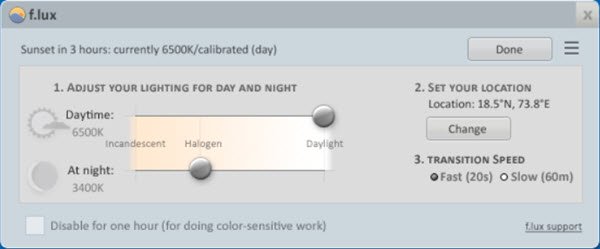
Nu har dess utvecklare gjort hans användbara programvara tillgänglig i Windows Store . Det här inlägget fokuserar på appen f.lux som finns i Windows Store .
När du har laddat ner f.lux Windows Store-appen(f.lux Windows Store app) måste du ange din plats(location) manuellt – eller så kommer appen också att upptäcka den automatiskt. Vänta(Wait) tills den hämtar tidpunkterna för soluppgång och solnedgång vid din position på jorden.
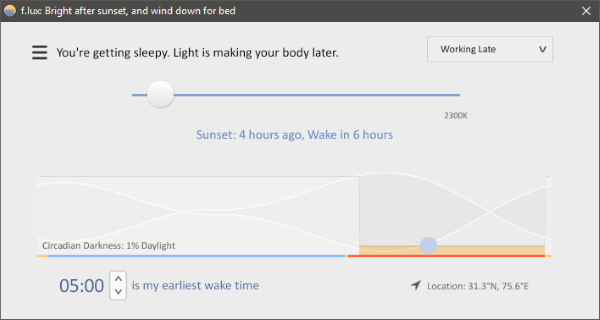
Nu måste du välja din tidigaste väckningstid(earliest wake-up time) . Programmet förutsätter att du sover i minst 7 timmar och gör ändringar därefter.
Programmet börjar automatiskt värma upp skärmen ungefär 9-10 timmar innan din faktiska väckningstid. Och om du råkar arbeta på din dator strax före viloläge kommer du att märka dessa förändringar på din dator. Skärmen börjar värmas upp och är bekvämare att titta på. I första hand kan det verka lite konstigt att se en orangefärgad skärm, men det kommer att fungera för dig.
Du kan också ställa in läggdagsfärgen(set the bedtime color) . Det är i princip den maximala nivån till vad skärmens värme bör stiga till när du ska sova. Du kan välja läggdagsfärg från vem som helst från de tillgängliga förinställningarna.
Det finns några förinställningar tillgängliga(presets available) baserat på din aktivitet och position. De är – Working Late , Far from Equator , Classic f.lux, Daytime Eyestrain , Cave Painting och Color Fidelity .

Det finns några andra funktioner och alternativ tillgängliga; du kan välja färgövergångstid(color transitioning timing) och även konfigurera några snabbtangenter(hotkeys) för att omedelbart utföra vissa operationer.
f.lux kan ansluta till din befintliga smarta hembelysning(existing smart home lightin) och ändra dem för att matcha färgerna till din bärbara dators skärm. För närvarande kan appen kommunicera med Philips(Philips Hue) Hue- och ColorKinetics- enheter, eller så kan du posta till en anpassad URL när f.lux ändras.
Det finns också en mängd olika färgeffekter tillgängliga(color effects available) . Och du kan också manuellt välja en färg från en rullgardinsmeny. Det finns också en möjlighet att inaktivera applikationen under en längre tid eller fram till soluppgången. Dessutom kan du inaktivera det för helskärmsapplikationer också.
f.lux är en underbar applikation och ganska användbar också. Allt du behöver göra är att justera den en gång och sedan lämna den. Den kommer att fortsätta göra sitt arbete i bakgrunden. Appens butiksbeskrivning lyder-
“Informed by science in sleep and circadian biology to help you adjust your body’s sense of night”.
Så vi kan vara ganska säkra på de vetenskapliga konsekvenserna av att använda detta verktyg och dess effekter på vår hälsa. En fantastisk applikation att ha den på din enhet och om dina barn råkar använda någon enhet, se till att ha denna applikation installerad. Hämta den här från Windows Store .
DimScreen, Dimmer och SunsetScreen är andra liknande verktyg som du kanske vill kolla in. Om du är orolig över ansträngda ögon, kanske du vill ta en titt på Eyes Relax och Pause4Relax också.
(DimScreen, Dimmer, and SunsetScreen are other similar tools you may want to check out. If you are concerned about eye strain, you might want to take a look at Eyes Relax and Pause4Relax too.)
Related posts
Bästa gratis Podcast-appar för Windows PC
PicsArt erbjuder anpassade klistermärken och exklusiv 3D-redigering på Windows 10
Hur du aktiverar eller inaktiverar funktionen Arkivera appar i Windows 11/10
Knappen Lägg till i favoriter är nedtonad i appen Foton
Topp 3 Reddit-appar för Windows 10 som är tillgängliga på Windows Store
Foto: Gratis bildredigeringsapp för Windows 10
Lista över bästa gratis Windows 11/10-appar i Microsoft Store
Fresh Paint för Windows 10 är en lättanvänd Microsoft Store-app för målning
Bästa gratis White Noise-appar för Windows 10
Denna app har blockerats på grund av företagspolicy - Microsoft Store
Så här fixar du Photos app-fel 0x80070020 på Windows 11/10
Ladda ner Adobe Reader-appen för Windows 10 från Microsoft Store
5 bästa sportappar för Windows 10
Så här visar du HEIC- och HEVC-filer i Photos-appen i Windows 11/10
Maps-appen fungerar inte eller visar felaktig plats i Windows 11/10
Bästa bank- och investeringsappar för Windows 10
Var sparar appen Kamera och foton bilder och videor i Windows
Ge oss en minut, vi uppdaterar appmeddelandet på Windows 11/10
Det verkar som att du inte har behörighet att spara ändringar i den här filen
Så här visar du program- och appstorlekar i Windows 10
